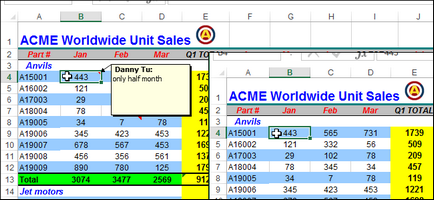
Anterior, am dedicat articole la întrebări: Cum să ascundeți celule, rânduri și coloane în Excel. și Cum să ascundeți coli și cărți de lucru. În plus, puteți ascunde note, formule, text extra și linii de rețea. Cum să ascundeți toate aceste elemente pe care le veți învăța din acest articol.
Ascundeți notele
În Excel, când adăugați o notă în celula din colțul din dreapta sus, apare un triunghi roșu mic, care simbolizează faptul că există o notă în celulă. Când mutați indicatorul mouse-ului peste această celulă sau o selectați, nota este afișată într-o fereastră pop-up.
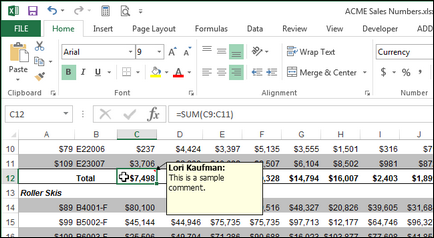
În cazul în care notele pe o foaie de mult, atunci cel mai probabil nu va fi bucuros să văd în jurul colțuri ale celulelor roșii și numeroase note pop-up popping sus de fiecare dată când vă mutați mouse-ul aici și acolo. Pentru a ascunde notele, faceți clic pe fila Fișier.
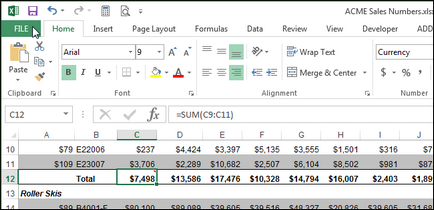
În meniul din stânga, faceți clic pe Opțiuni.
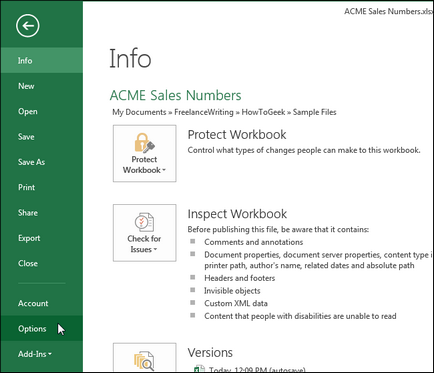
În partea stângă a casetei de dialog Opțiuni Excel, faceți clic pe Avansat.
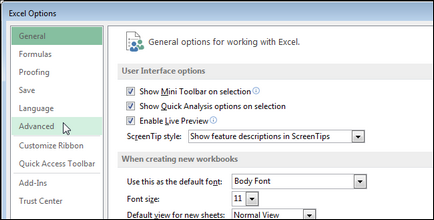
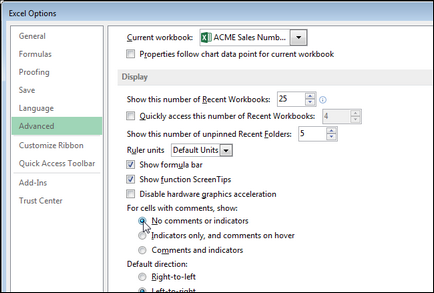
Faceți clic pe OK. Pentru a salva setările și a închide caseta de dialog Opțiuni Excel.
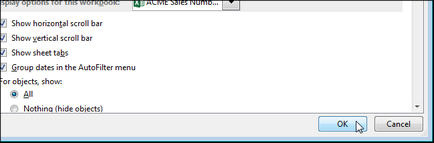
Acum triunghiurile roșii și notele pop-up sunt ascunse.
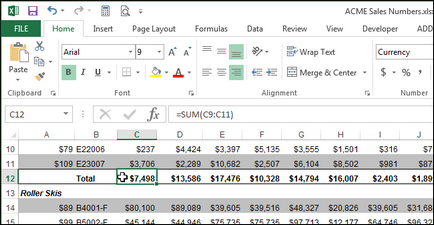
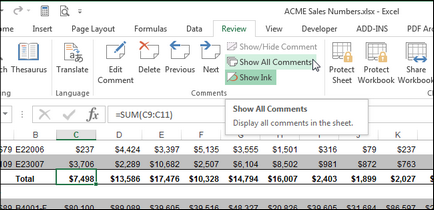
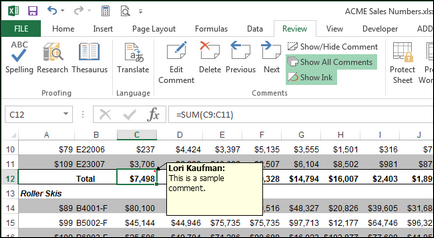
Ascundem formulele
Pentru a ascunde formula, trebuie să faceți două lucruri. Primul lucru pe care trebuie să-l faci este să faci celula ascunsă și apoi să protejezi masa. Faceți clic dreapta pe celula în care doriți să ascundeți formulele și selectați Formatare celule din meniul de comenzi rapide.
Notă: Puteți selecta mai multe celule și ascunde formulele în ele simultan.
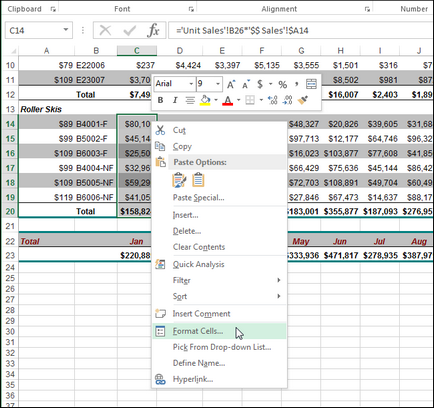
În fila Protecție din caseta de dialog Formatare celule, bifați opțiunea Ascundere ascunsă. Faceți clic pe OK. pentru a salva modificările și a închide caseta de dialog.
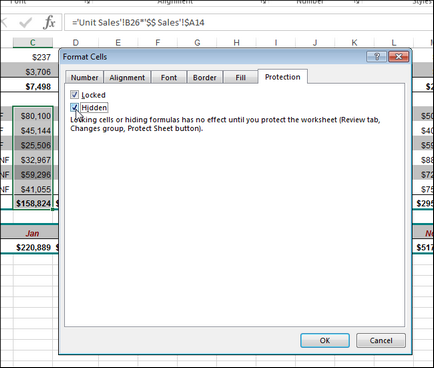
Formulele nu vor fi ascunse până când nu veți proteja foaia. Pentru a face acest lucru, faceți clic pe Revizuire> Modificări> Protejați foaia.
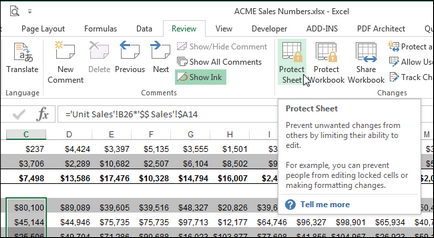
Se afișează caseta de dialog Protejare foaie. Pentru a vă asigura că alți utilizatori nu pot face formulele vizibile, introduceți parola în parolă pentru a dezinstala câmpul de coli. În caseta Listește tuturor utilizatorilor din această foaie de lucru, bifați casetele de selectare pentru acțiunile pe care utilizatorii vor putea să le efectueze în această pagină. Faceți clic pe OK. pentru a salva modificările și a închide caseta de dialog.
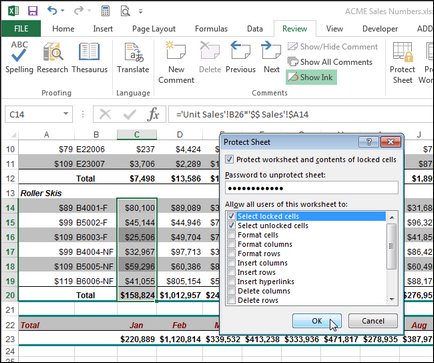
O casetă de dialog vă solicită să confirmați parola introdusă.
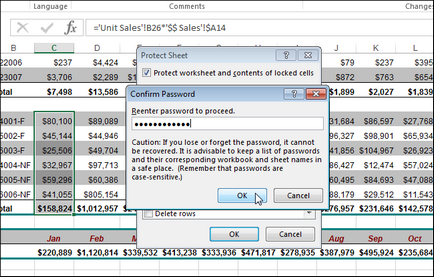
Formulele din celulele selectate nu vor fi afișate în bara de formule, dar rezultatele calculului acestor formule vor fi vizibile în celule. Dacă ați introdus o parolă la setarea protecției foilor, alți utilizatori nu vor putea utiliza butonul Afișare formulare din fila Formule pentru a afișa toate formulele din foaie.
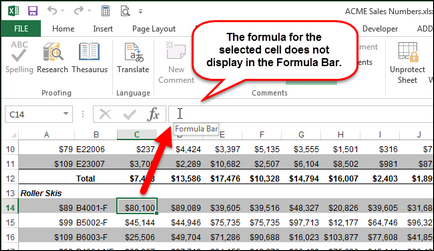
Pentru a afișa formule, faceți clic pe Revizuire> Modificări> Dezinfecționarea foii (Revizuire> Modificări> Foaie de depanare).
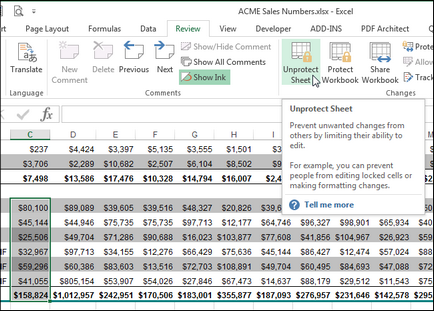
Dacă introduceți parola prin setarea protecției colilor, apare caseta de dialog Dezabonare foaie cu solicitarea de a introduce parola. Introduceți-l în câmpul Parolă și faceți clic pe OK. Dacă nu ați introdus parola, atunci când foaia a fost protejată, protecția va fi eliminată fără confirmare suplimentară.
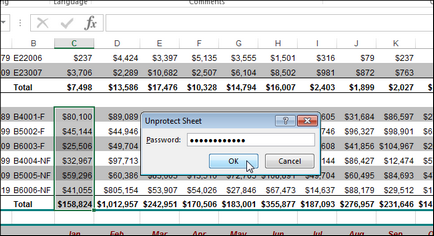
Selectați celulele în care ați ascuns anterior formule, faceți clic dreapta pe ele și alegeți Formatare celule din meniul de comenzi rapide. În caseta de dialog Formatare celule, în fila Protecție, debifați caseta Ascuns.
Un alt mod de a ascunde formulele de la ochii curios este de a înlocui formulele cu valorile lor și de a salva registrul de lucru cu un alt nume de fișier. După aceasta, puteți acorda accesul la carte pentru alți utilizatori.
Ascundeți textul care nu se potrivește
Dacă în Excel introduceți prea mult text în celulă, acesta iese din limite și suprascrie celulele vecine. De exemplu, textul introdus în celula A1 din imaginea de mai jos acoperă celulele de la B1 la E1.
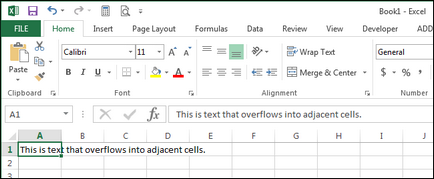
Dacă introducem textul în celula B1. atunci textul care nu conține textul din celula A1 va fi închis de textul celulei B1.
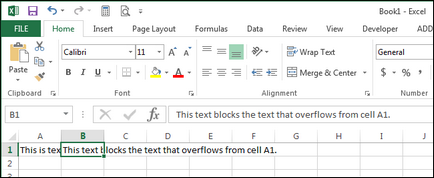
Dacă doriți să ascundeți textul care nu conține text într-o celulă, în exemplul nostru este celula A1. fără a introduce nimic în celule adiacente, faceți clic dreapta pe celulă, iar în meniul contextual selectați Formatare celule.
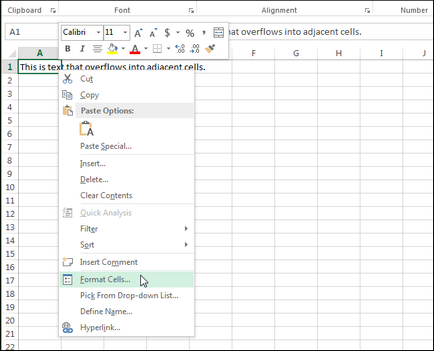
În caseta de dialog Formatare celule, faceți clic pe fila Aliniere. În lista derulantă orizontală, selectați Completați. Faceți clic pe OK. pentru a salva modificările și a închide caseta de dialog.
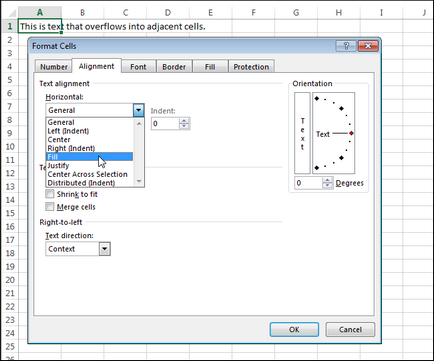
Toate textele din celula A1. Dacă părăsiți marginea, aceasta va fi ascunsă, chiar dacă celula B1 este goală.
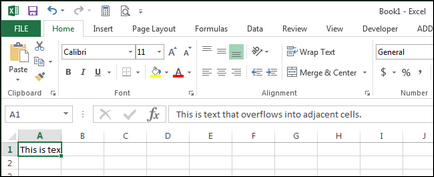
Pentru a preveni suprapunerea celulelor învecinate cu text neacoperit, opțiunea Wrap Text vă va ajuta. Selectați celula a cărui text este în afara limitelor și deschideți caseta de dialog Formatare celule. În fila Aliniere, bifați caseta de validare Wrap Text. Faceți clic pe OK. pentru a salva modificările și a închide caseta de dialog.
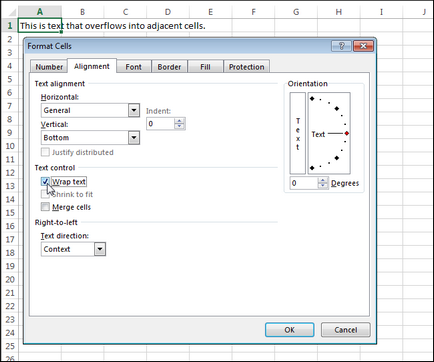
Când activați împachetarea textului într-o celulă, înălțimea acestei celule se modifică pentru a se potrivi întregului text. Dacă doriți să păstrați înălțimea implicită (15) pentru această linie, faceți clic dreapta pe numărul rândului și selectați Înălțimea rândului din meniul de comenzi rapide.
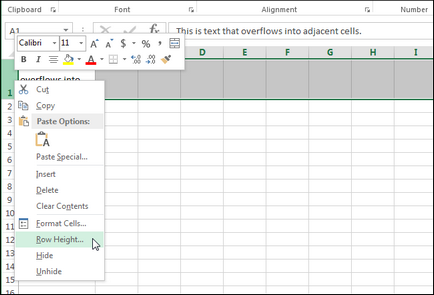
În caseta de dialog Înălțime rânduri, introduceți o valoare de "15" și faceți clic pe OK.
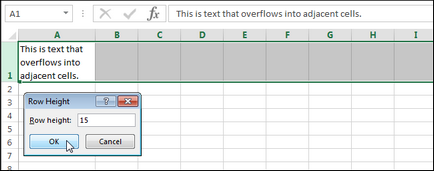
Înălțimea liniei se va schimba și tot textul care nu se încadrează în celulă la această înălțime va fi ascuns.
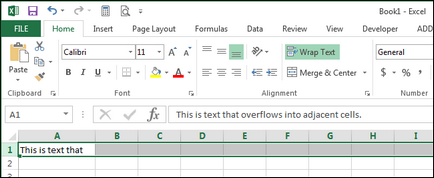
Dacă nu atribuiți o înălțime sursă de linie și dezactiva Wrap (Wrap text), veți vedea că textul este o singură linie, dar înălțimea celulei, cu toate acestea, rămâne aceeași. Puteți seta valoarea înălțimii rândului la 15. sau puteți ajusta automat înălțimea celulei pentru o linie de text folosind instrumentul de înălțime a rândurilor de auto. Pentru aceasta, mergeți la fila Home și în secțiunea Cells, faceți clic pe Format. În meniul care apare, în grupul de comandă Dimensiune celulă, faceți clic pe Înălțimea rândului automat.
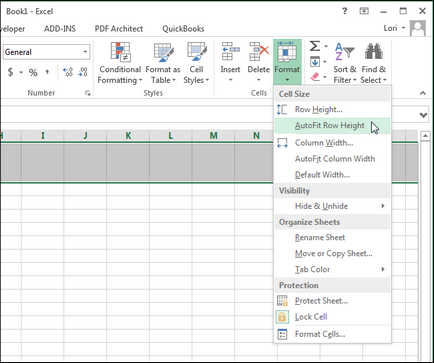
Ascundeți liniile de rețea
Dacă afișați un tabel într-o prezentare, puteți ascunde grila pentru a face mai ușor citirea datelor de pe foaie. Există două modalități diferite de a ascunde grila de pe foaie. Pentru prima metodă, faceți clic pe fila Vizualizare.
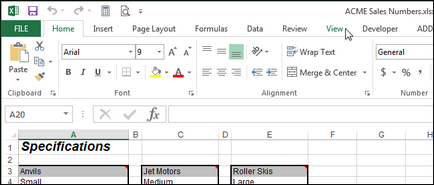
În secțiunea Show, debifați caseta Gridlines.
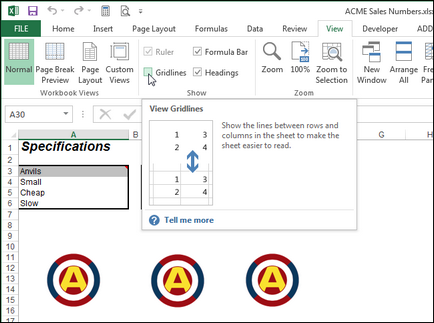
Al doilea mod: deschideți fila Aspect pagină.
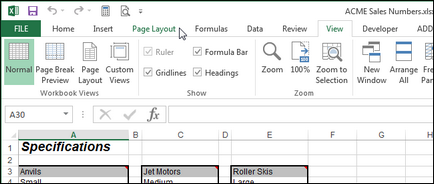
În secțiunea Opțiuni foaie din grupul Gridlines, debifați bifa în rândul Vizualizare.
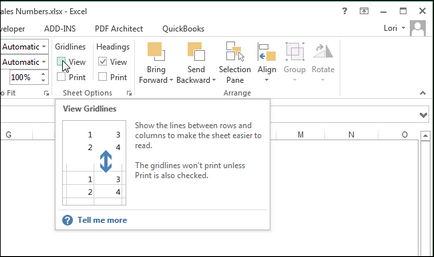
Trimiteți-le prietenilor: